pr新建序列文件如何设置及应用?
发布时间:2021年06月16日 15:35
pr软件的编辑功能还是非常强大的,我们要想学好这款软件也是要下一定的功夫的,今天小编就来教大家一项新的技能:pr新建序列文件设置的方法及应用,有时间大家可以学习一下。
1.打开PR主程序,在项目面板上找到“新建”图标,单击鼠标左键调出菜单。
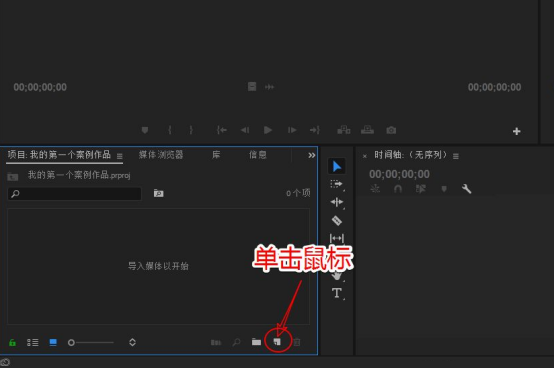
2.在弹出的菜单选项,选择“序列”命令。
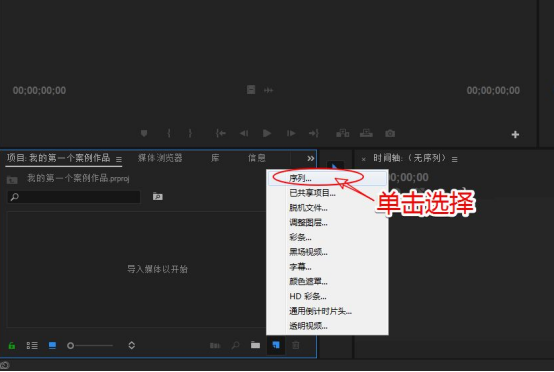
3.在弹出的窗口,找到序列HDV预设,点击鼠标展开它。
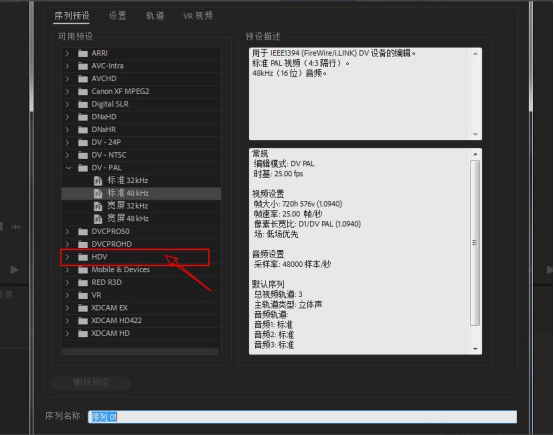
4.将序列预设更改为:HDV 720p25,这是亚洲地区比较常用的标清预设。
注:720p25指的是分辨率1280×720,每秒播放25幅画面(帧)。
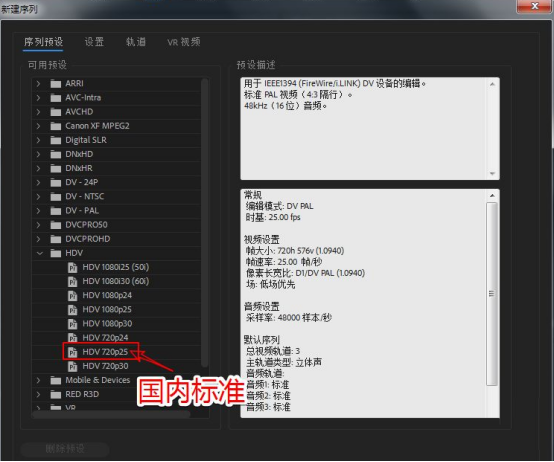
5.我们可以在“序列名称”输入栏,键入一个合理易查询的序列名。
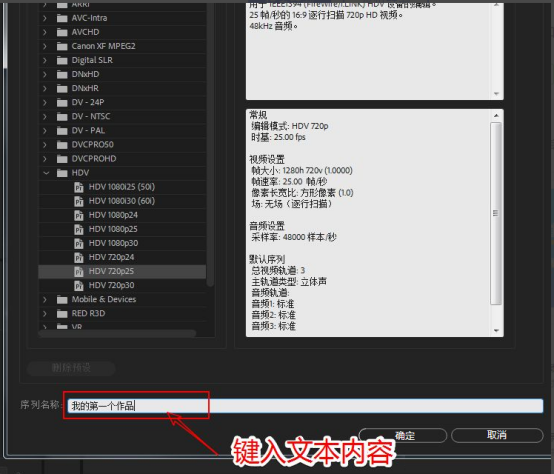
6.如果你发现你想要的预设,Premiere没有提供,那么你还可以点击“设置”面板,更改编辑模式的预设。
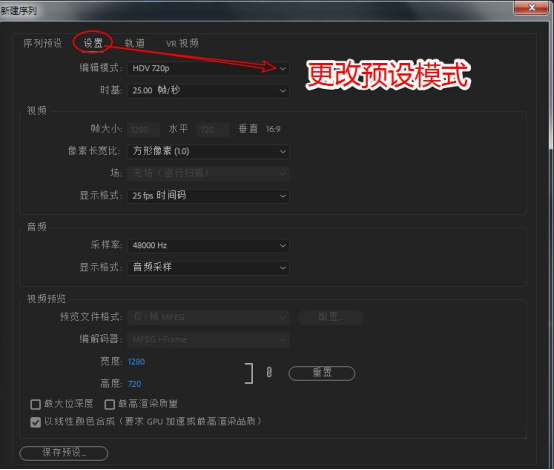
7.将编辑模式设为:自定义,这样我们就可以自己设定一个预设了。
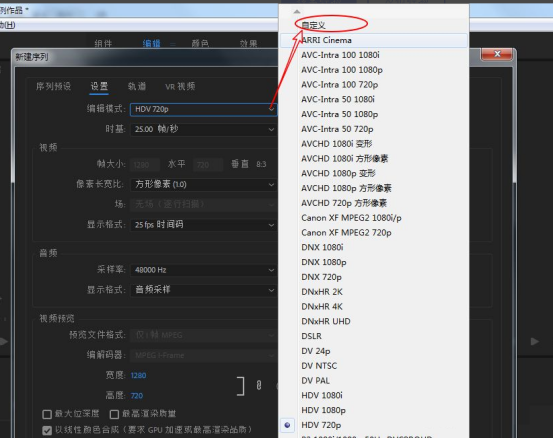
8.例如我们将这里的1280×720的帧大小,更改为:1920×1080的帧大小。
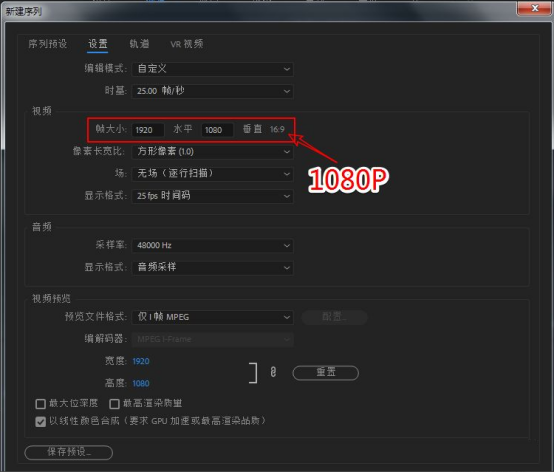
9.通过鼠标单击“轨道”面板,可以自由更改视频轨道的数量。
注:一般来说,简单的作品只要2个视频轨道即可。
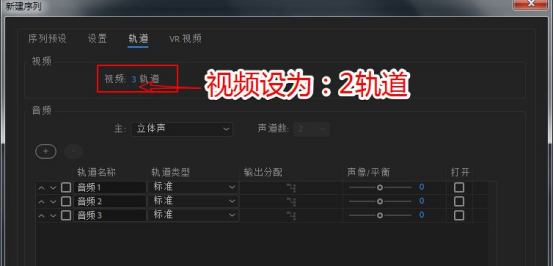
10.当然你还可以将暂时用不到的音频轨道勾选,点击“-”号将其移除。
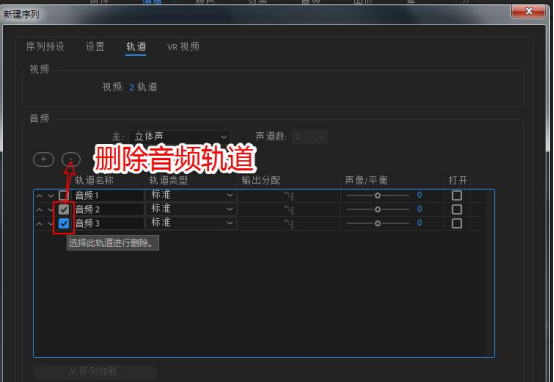
pr新建序列文件的设置方法及应用就为大家分享完了,在新建序列里可以对视频进行音频采样率、分辨率、帧速率等参数设置,为制作出高品质的视频打下基础,大家如果觉得今天分享的教程有用的话,可以学习一下。
本篇文章使用以下硬件型号:联想小新Air15;系统版本:win10;软件版本:PR(CC2020)。


